- 1This device type does not match the module profile.Error while Deploying HAP
- 2我的HarmonyOS实战——鸿蒙系统开发入门学习
- 3JAVA实现RS-485串口编程_java书写rs485
- 4Http常见请求头解析_vue $httpaccept: text/html,application/xhtml+xml,a
- 5vue3 tinymce 富文本 粘贴图片实时发送请求到SpringBoot后端 并保存_富文本框后端如何保存
- 6Linux命令详解之readonly命令_readonly多个
- 7查看docker挂载目录_docker查看挂载目录
- 8Not a managed type: class ...
- 9No Feign Client for loadBalancing defined. 错误解决
- 10[PTA]实验4-1-11 高空坠球_pta高空坠球
纯新手发布鸿蒙的第一个java应用_java开发鸿蒙应用
赞
踩
第一个java开发鸿蒙应用
1.下载和安装华为自己的app开发软件DevEco Studio
HUAWEI DevEco Studio和SDK下载和升级 | HarmonyOS开发者
2.打开IDE新建工程(当前用的IDEA 3.1.1 Release)
选择第一个,其他的默认只能用(API9)版本,搞了半天才发现8,9是不支持java的,所以自选API 7
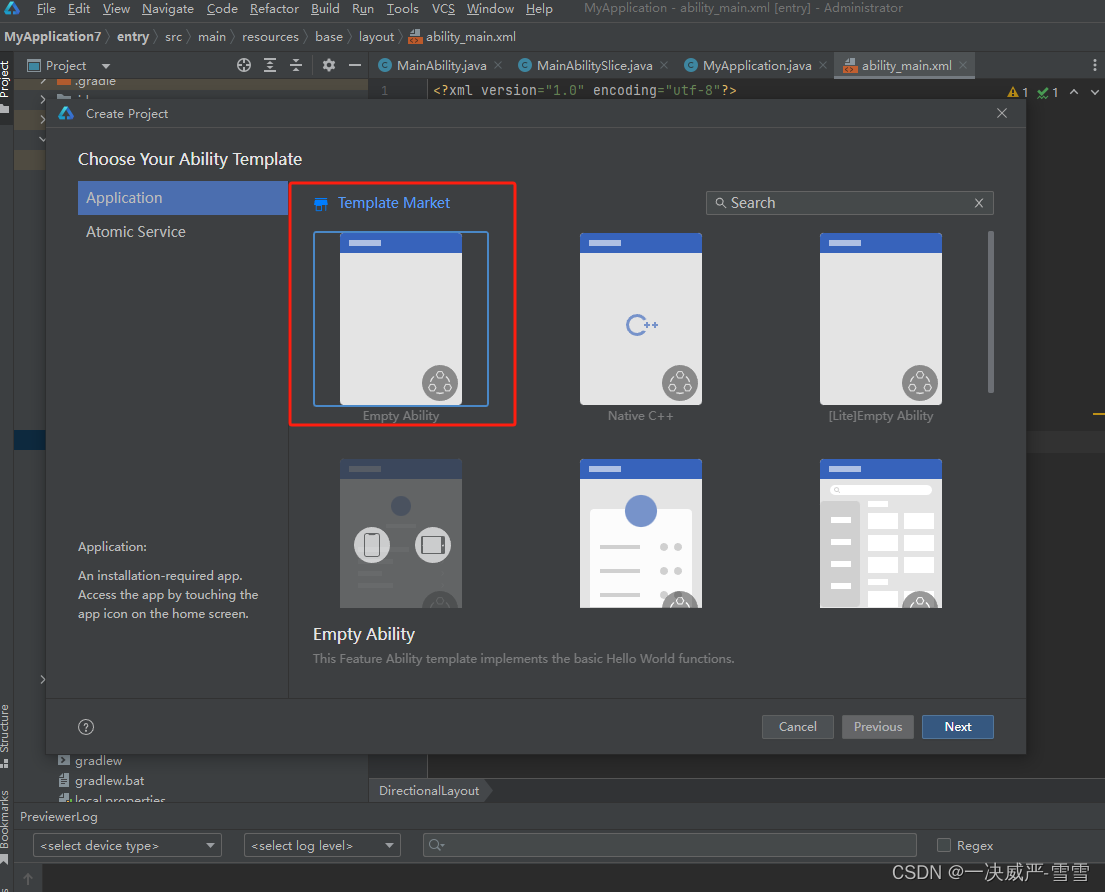
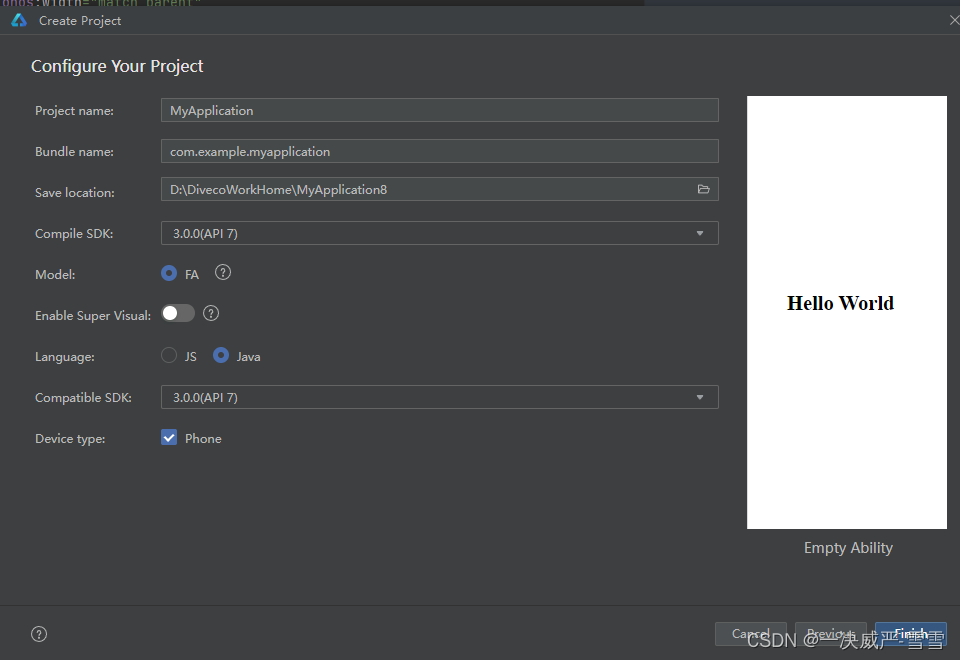
3.新建后长这样,国内数据源,所有包下载速度飞快
写过java的对这个软件布局太熟悉了,写过安卓的对这个工程布局和代码逻辑更熟悉,这不就是Activity么,不出所料,layout里面是页面,如果不用指定的鸿蒙开发语言,只使用鸿蒙操作系统,学习门槛应该并不高,
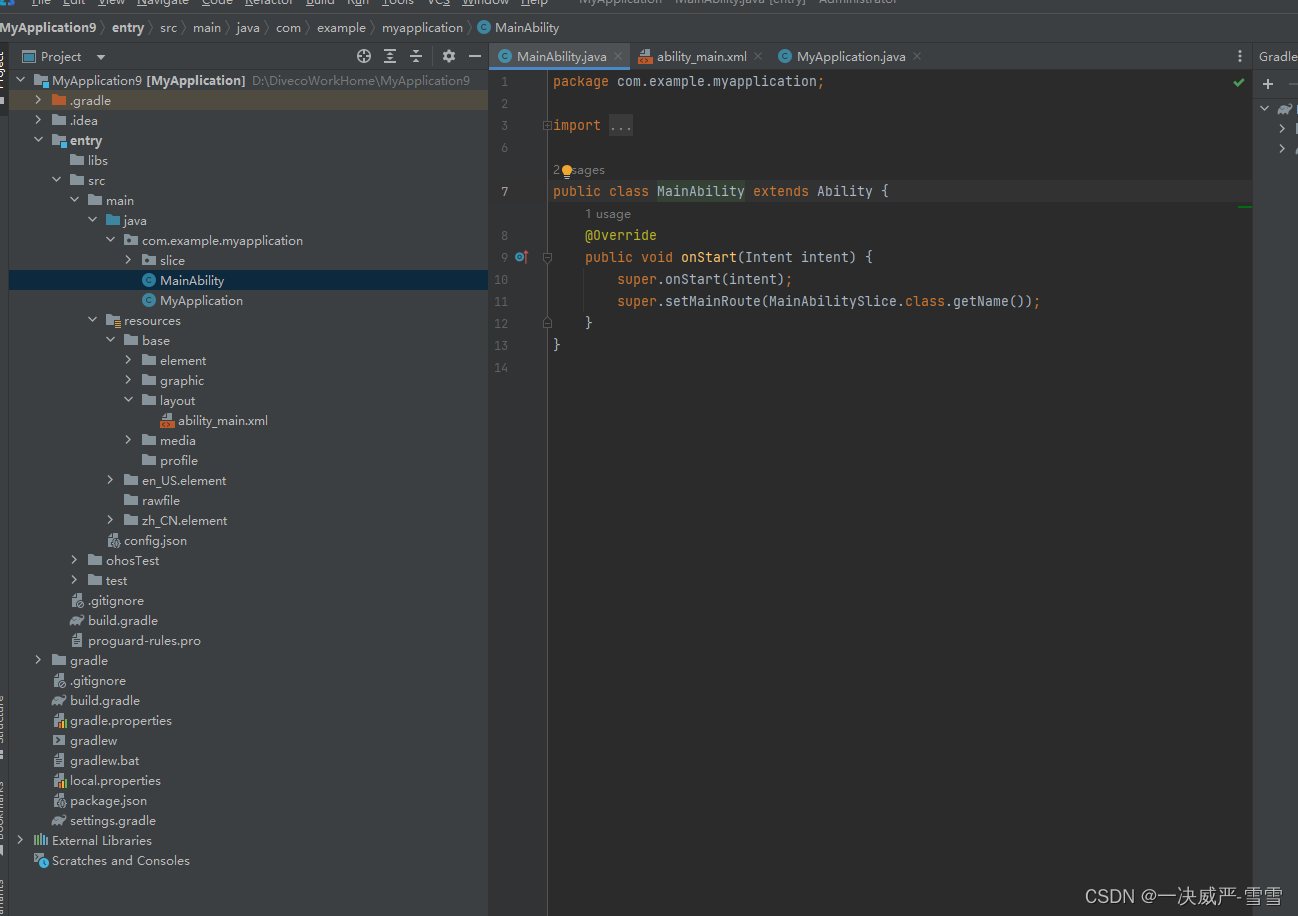
4. 最右边有个按钮previewer,点击后刷新窗口,打开选择的layout映射图片,貌似不会自动切换,换文件时将previewer页面切换关闭打开,layout内容修改触发图片刷新
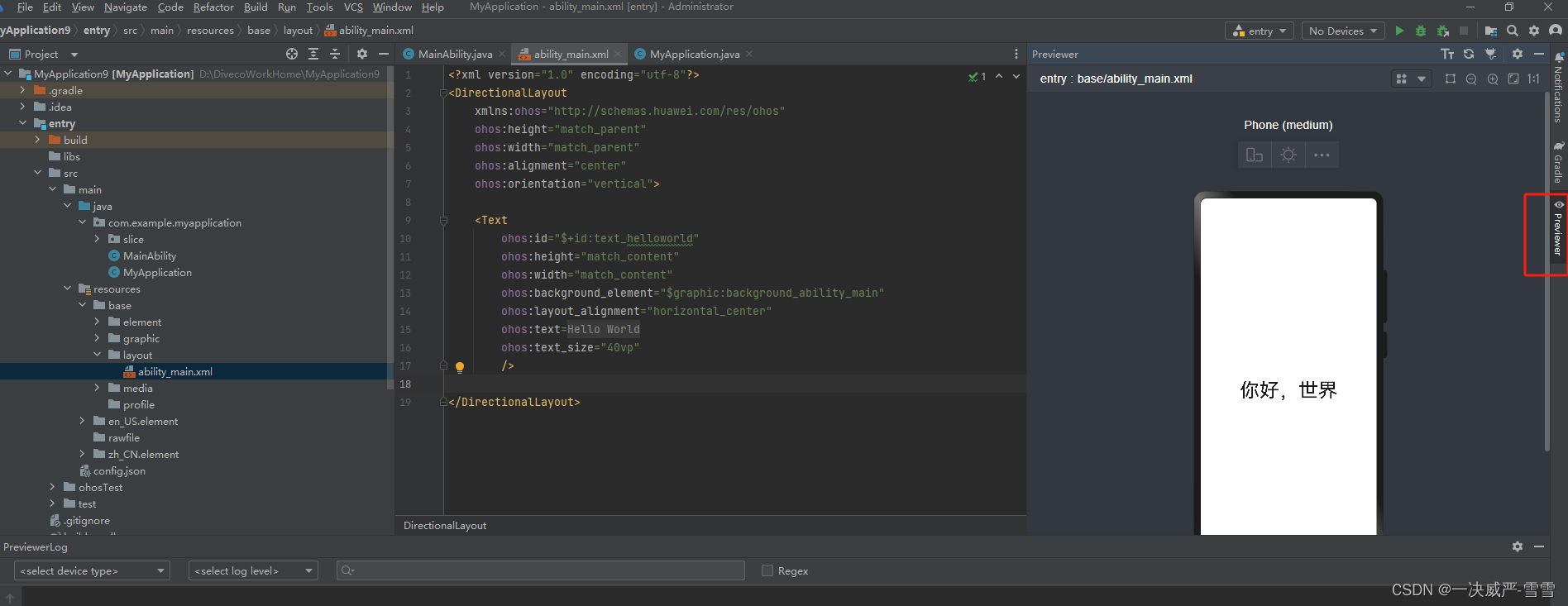
5.模拟器管理
模拟器管理和android studio很像,可以新增本地模拟器和远程模拟器,登陆上华为云账号就能使用远程模拟器了,只查到了API 6,8,9版本的,恰恰没有7,本地创建也没有,不知道原因,
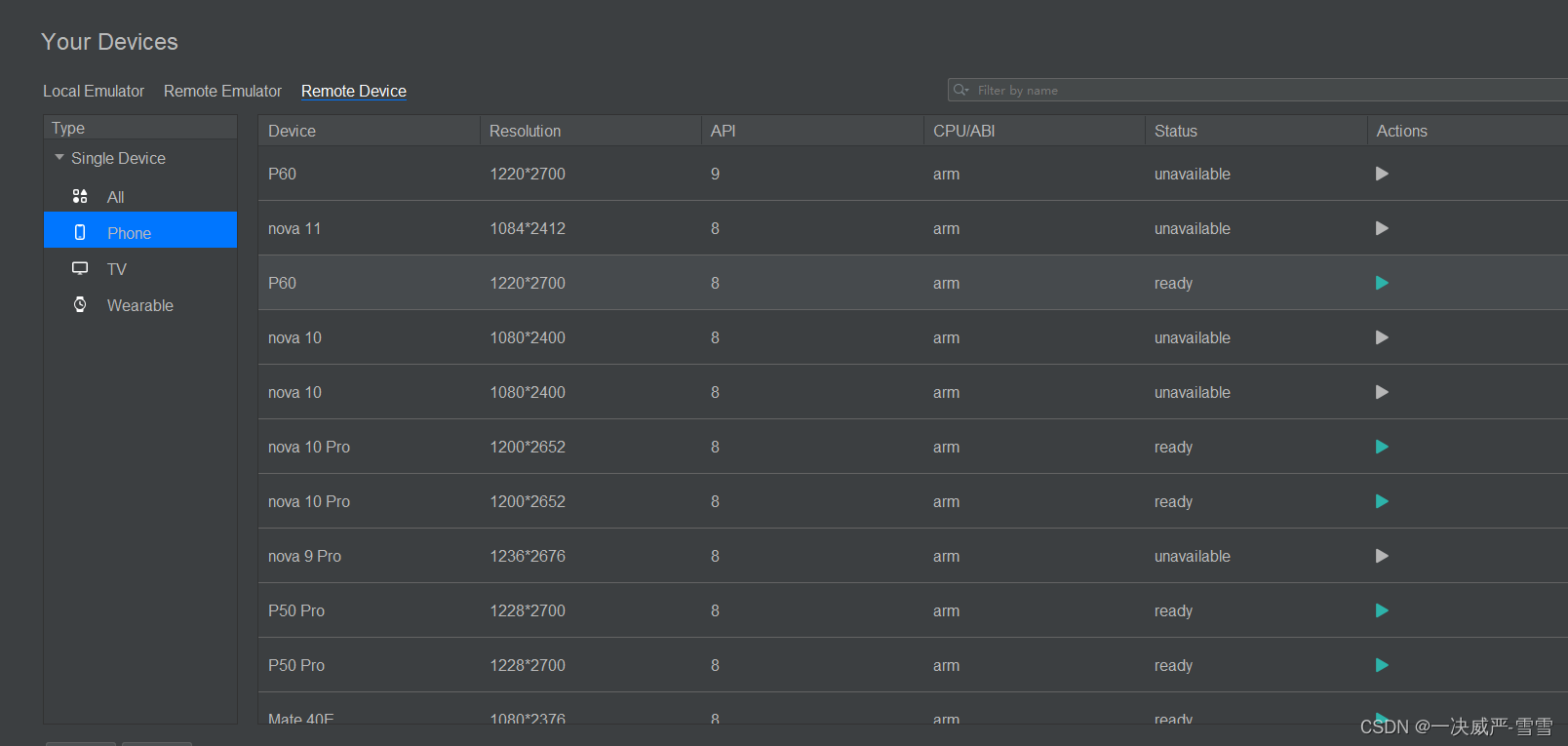
模拟器状态action绿色就可以打开,nova 10 Pro 打开长这样,版本不对执行不了,
报错这个 INSTALL_FAILED_NO_BUNDLE_SIGNATURE
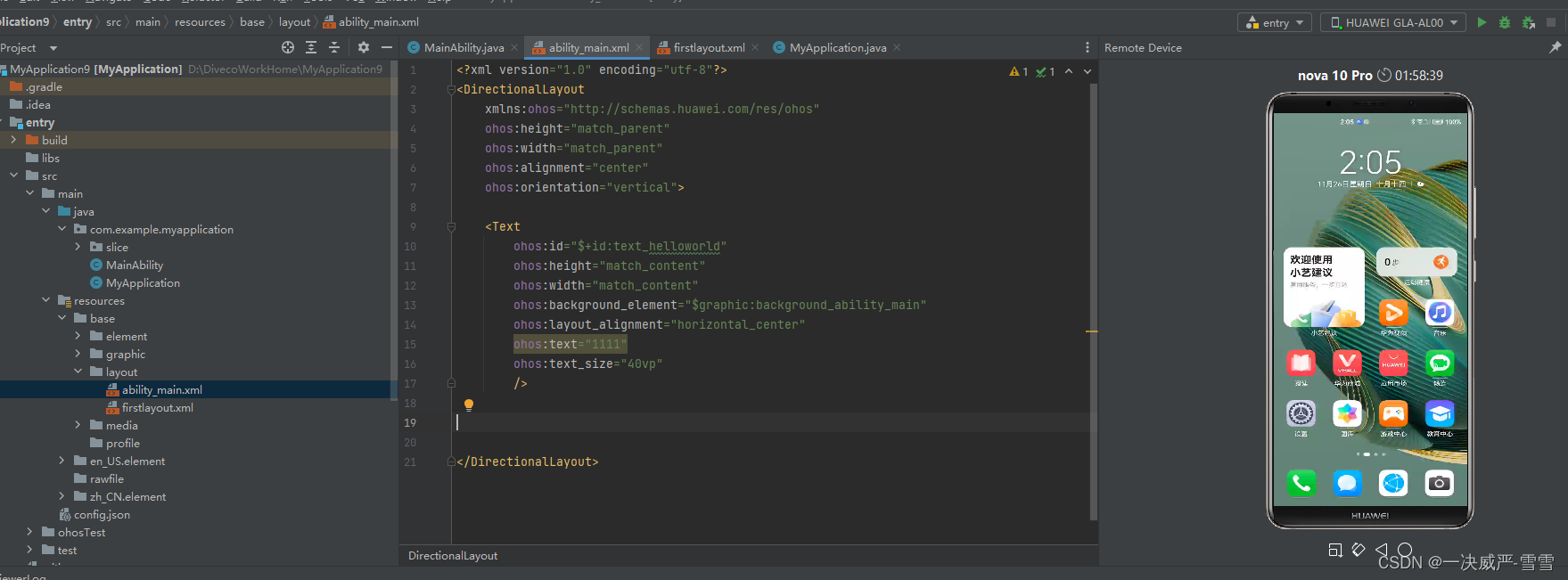
页面没找到控件可以直接拖拽并生成xml代码的操作,不了解语法的情况下编辑页面比较困难
本地和远程都无法创建对应版本的模拟器
第二天补充 低代码开发
注意到官网是介绍有低代码开发的
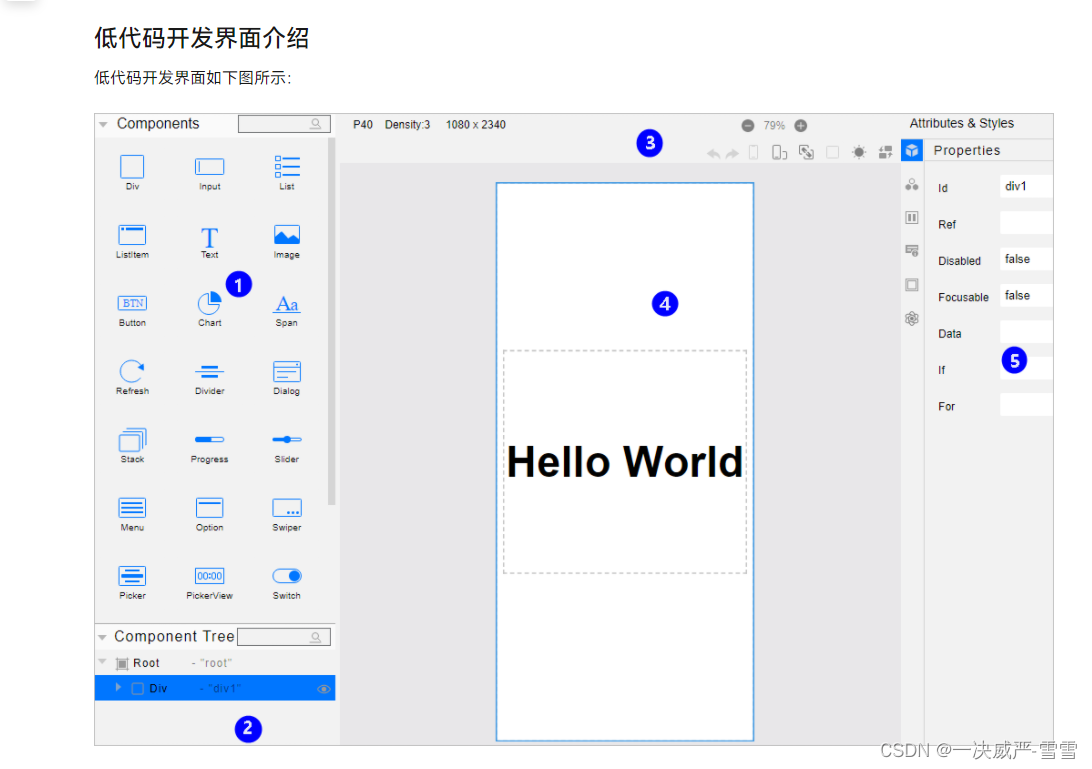
于是找了一下,确实有 文档中心
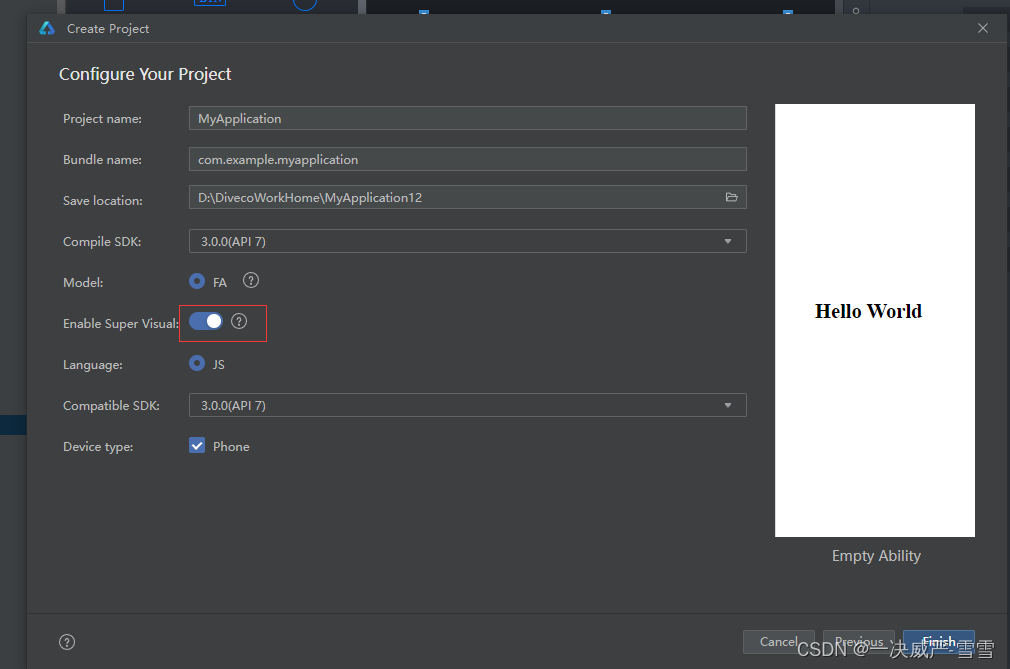
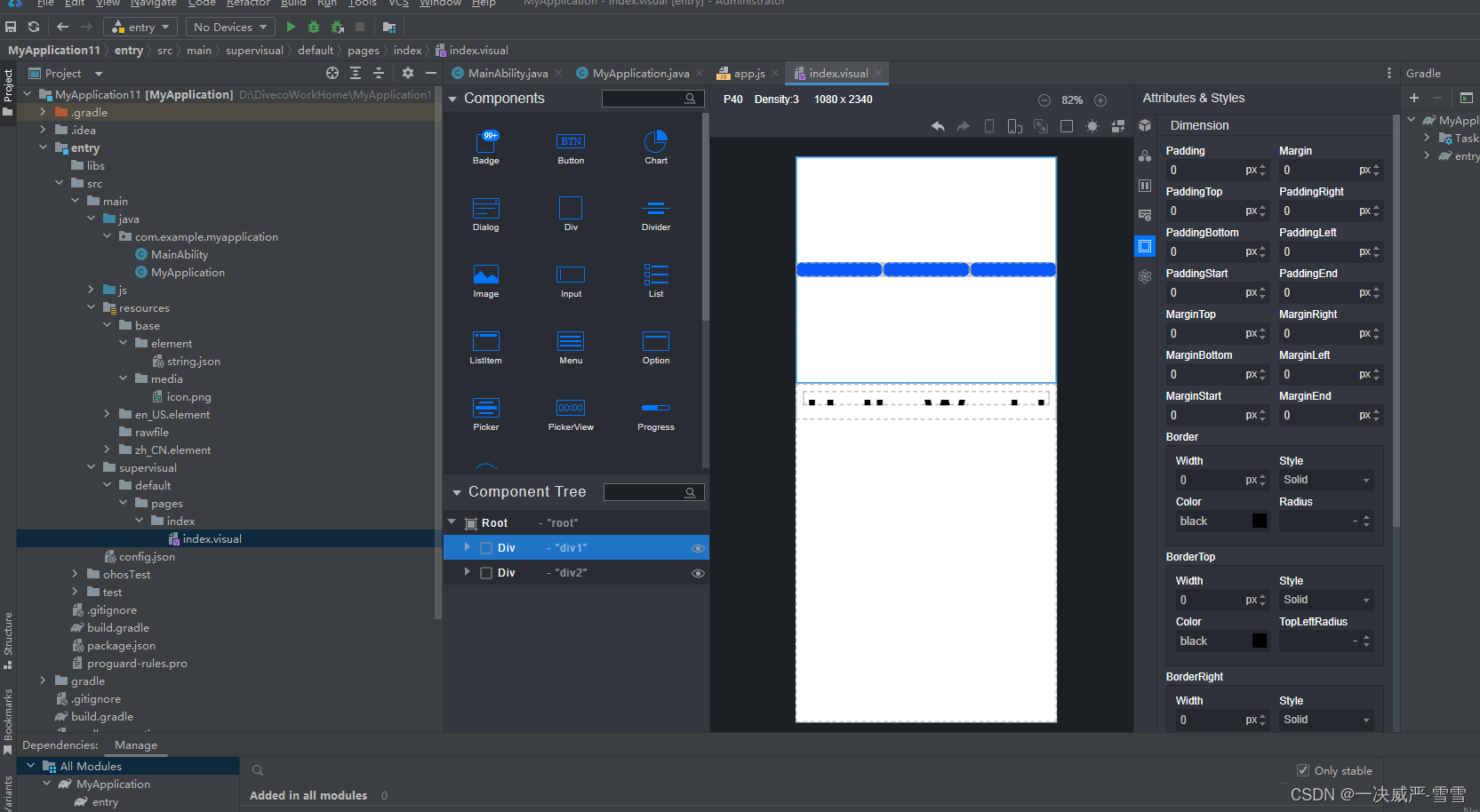
新建项目的时候勾选enable super visual就行了,只不过之前的xml类型文件变成了visual,结构有些变化
通过点击component窗口右上角的方块可以查看布局的代码,可以看到布局使用js+css写出来的,(那就好奇后续会不会增加对element-ui的支持,根据需求自由选择控件主题)

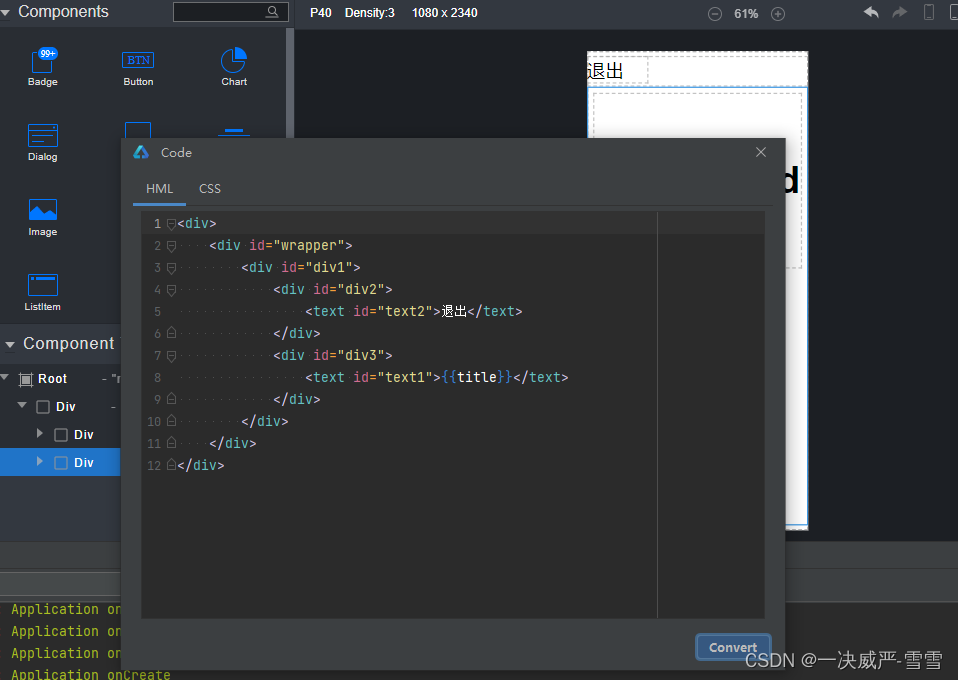
第三天补充 手机USB连接测试
想试着让应用连接手机测试,并且发布安装包分享安装,发布难度是比较高的,
,华为这一块要求有点严格了,signing config配置太费劲
连接手机
diveco studio里面什么设置都不需要改,数据线连接着手机,模拟器那块可以自动识别到,根据亲测体验,觉得需要注意的是:
1.手机要开启调试模式
2.其他品牌手机好像不管用,华为手机(鸿蒙系统)才行
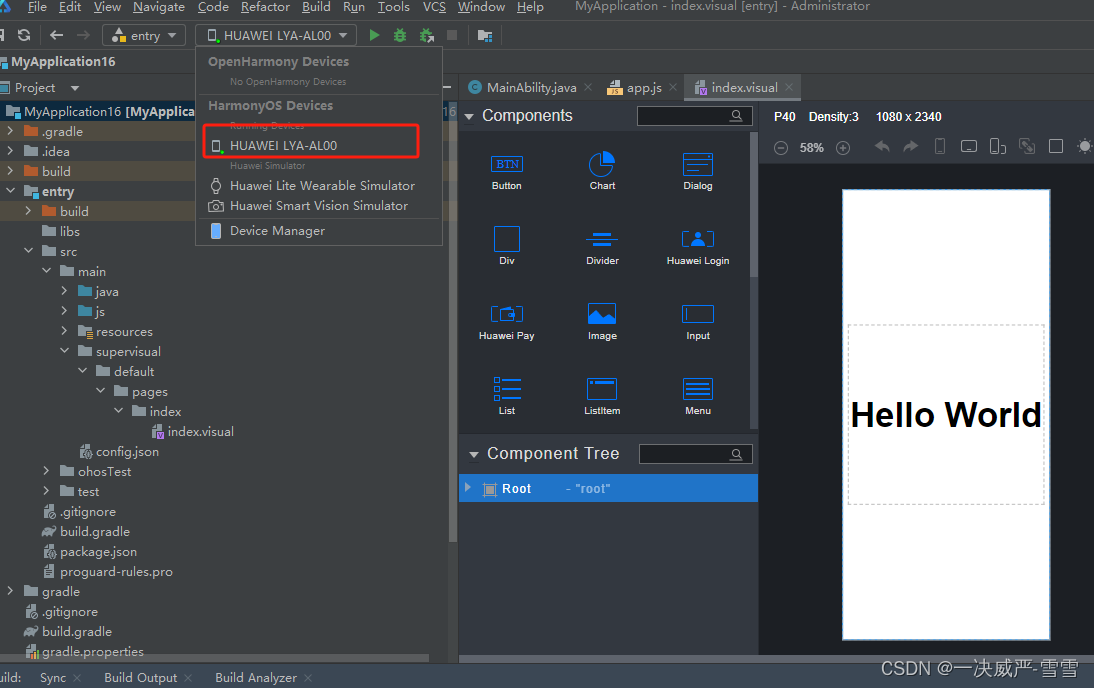
把模拟器选择到自己的手机,点击运行
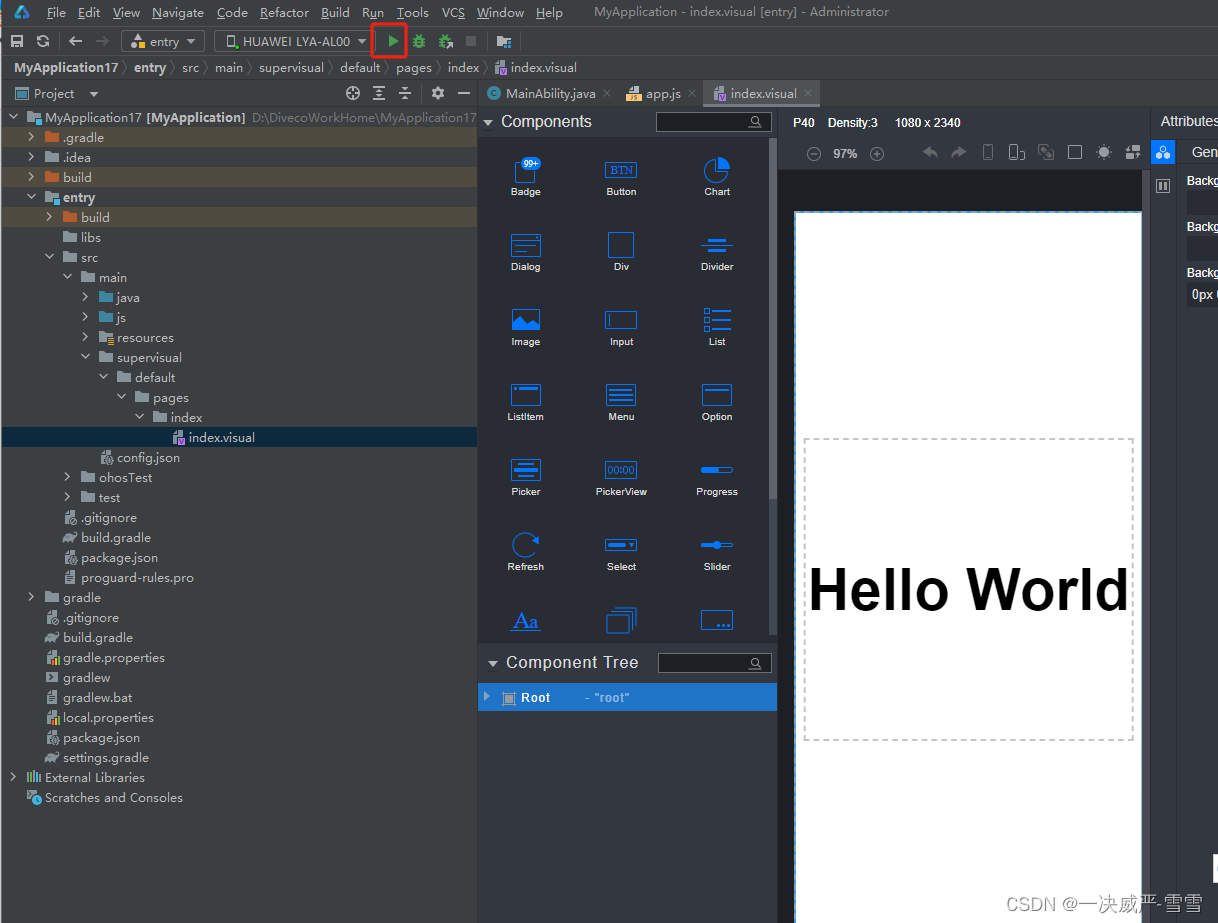
启动的时候就报错了...
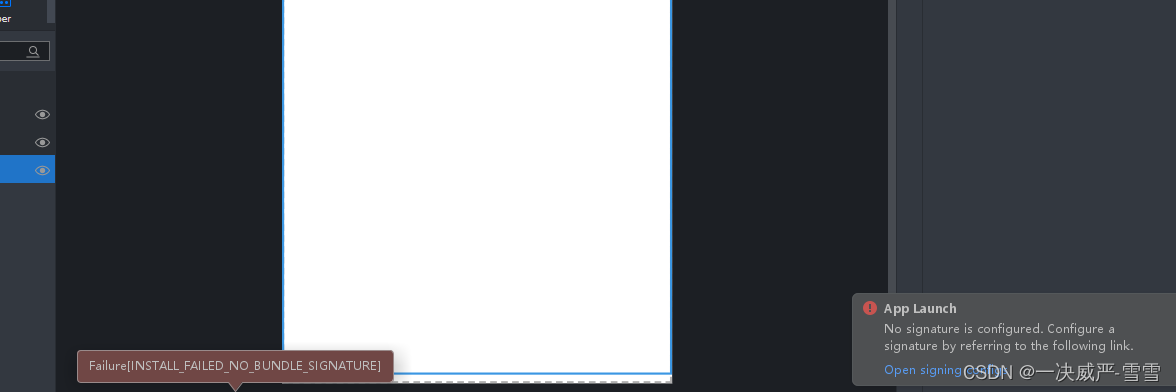
大致意思是没有配置签名?然后点击open signing config就跳出配置弹窗
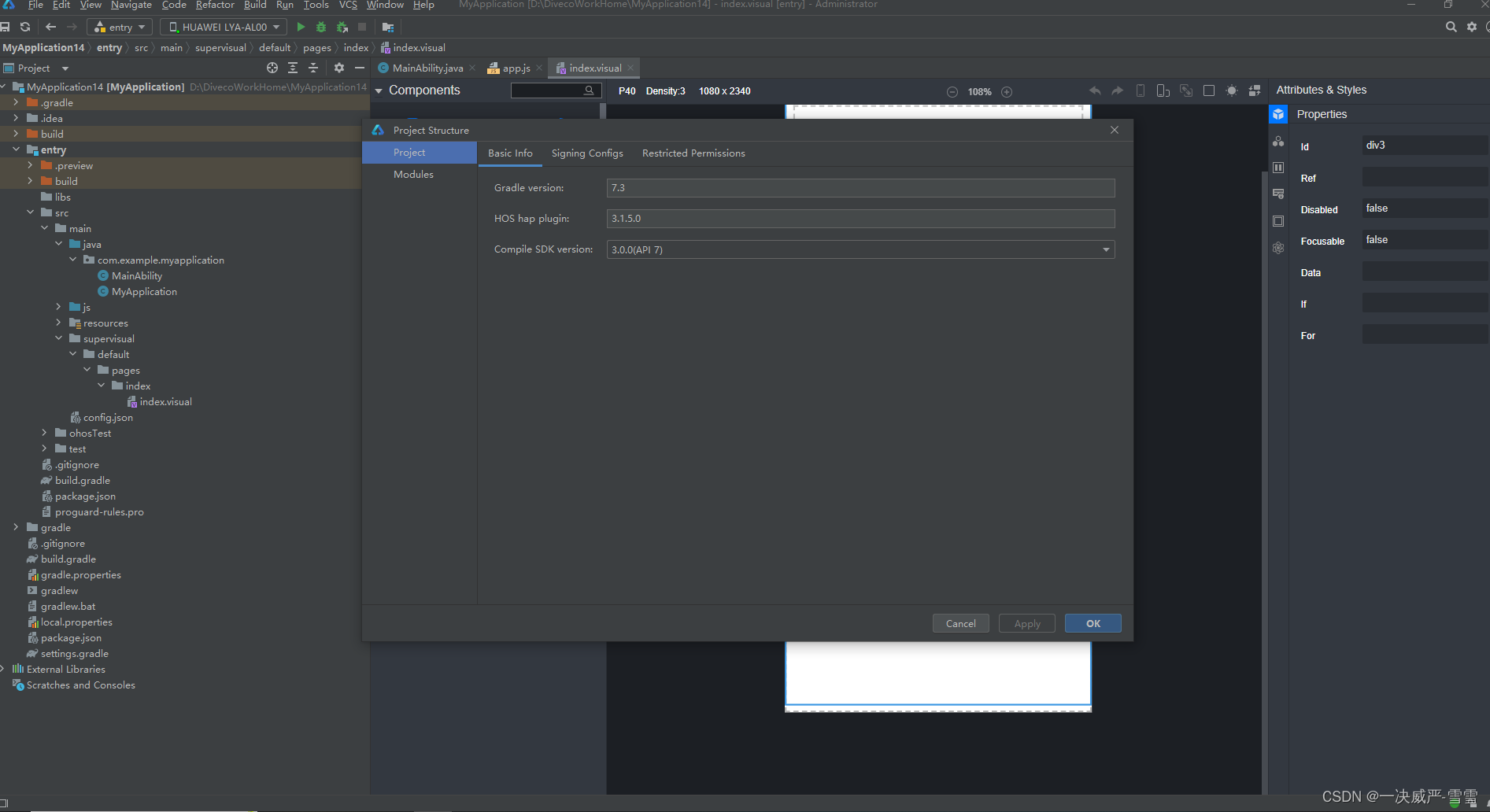
勉强新建了本地的P12,可是p7b和cer找不到怎么弄, 查了一下也是一脸懵逼 手把手教你上架HarmonyOS(鸿蒙)应用_鸿蒙应用商店上架个人应用条件-CSDN博客
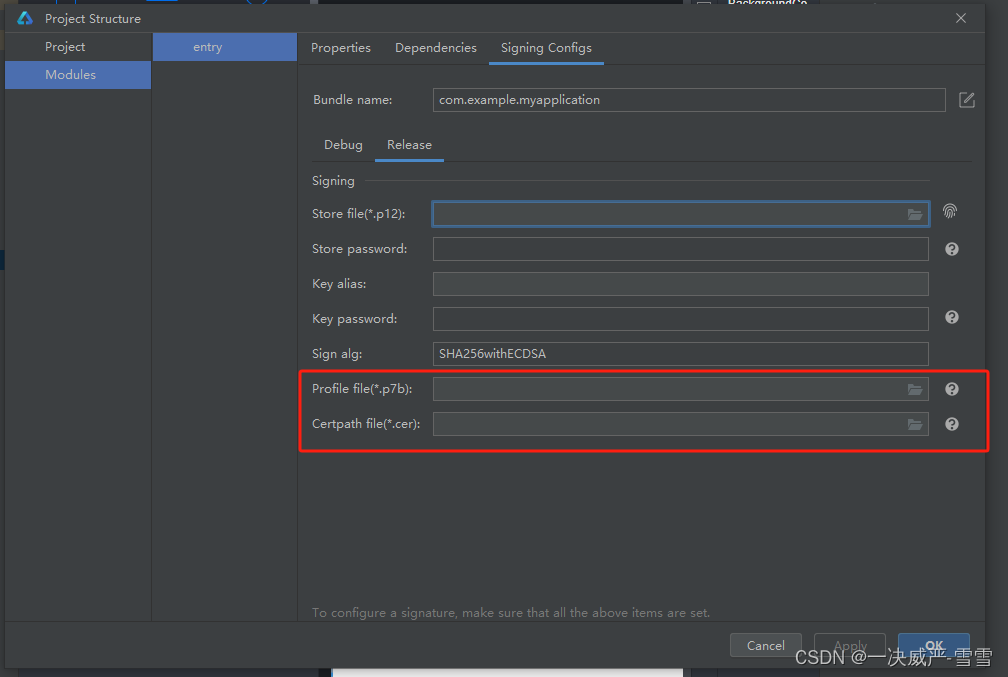
猛然发现,配置弹窗里面是有一个登陆界面的,登陆华为云后,一切好像云开雾散了,内容自动填入了,点击OK后发现entry/build.gradle文件的签名信息也自动写入了,很好啊,本地配置的有需要的时候再研究好了
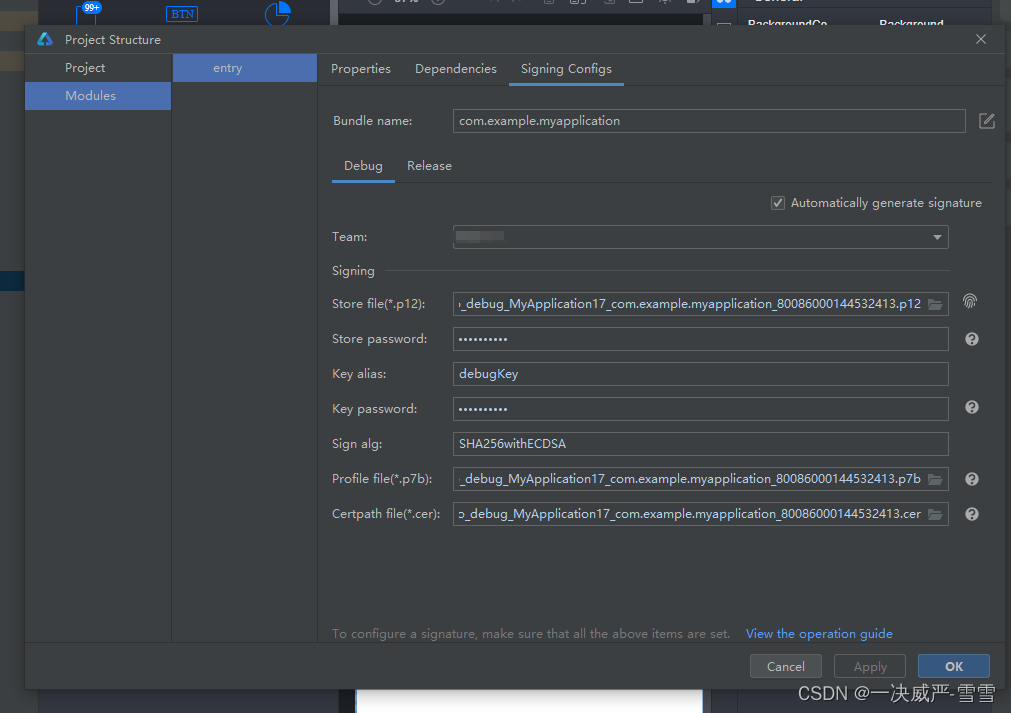
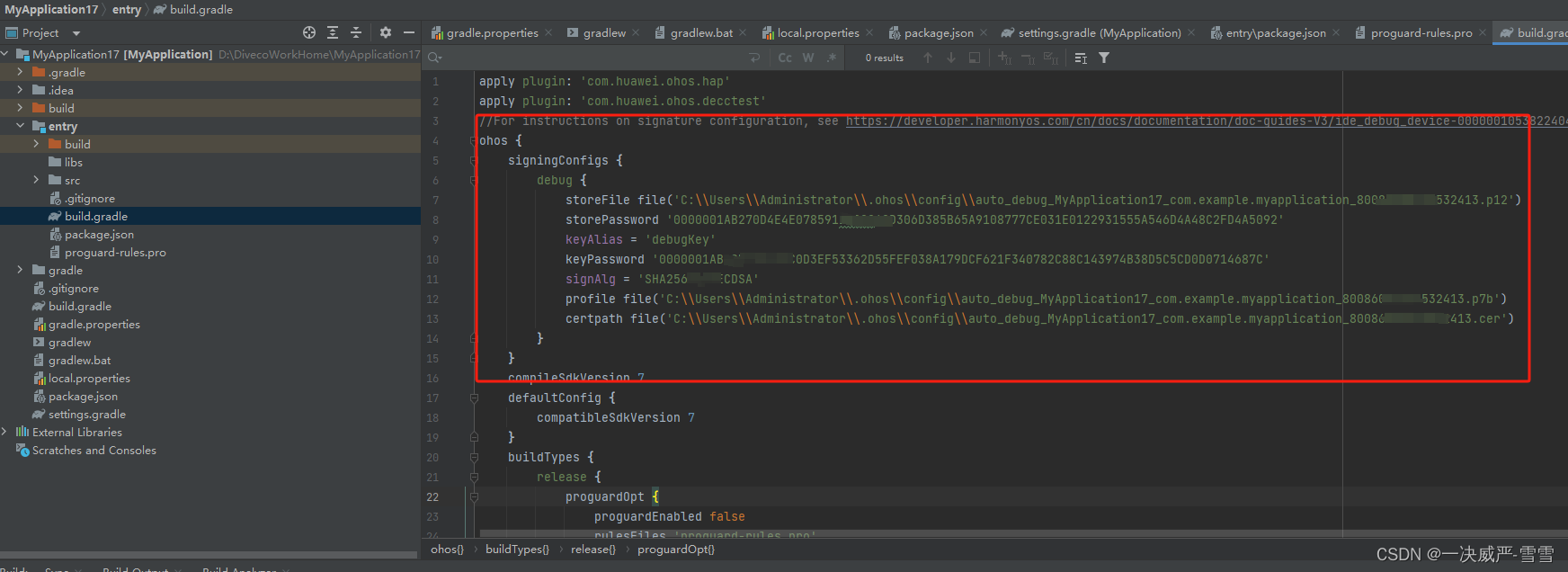
再运行,踏马的又报错了,看意思好像是我的手机不满足sdk版本要求,就是鸿蒙3.0.0啊,没错啊,反复确认也没错,点击报错提示 troubleshooting..跳转让更改sdk版本

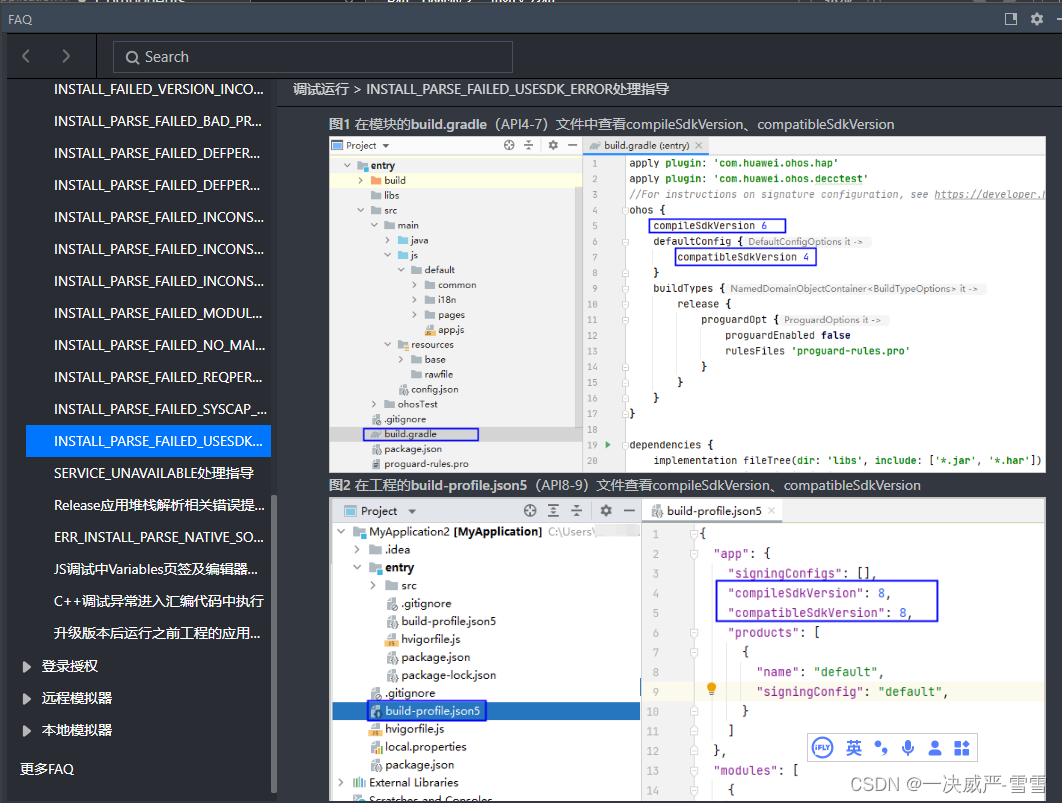
既然手机换不了,根据提示信息,理解应该是,
compileSdkVersion为编译版本 compatibleSdkVersion为兼容版本,
那就按照指示修改,分别把entry/build.gradle和build.gradle的内容都加了这个
- defaultConfig {
- compatibleSdkVersion 6
- }
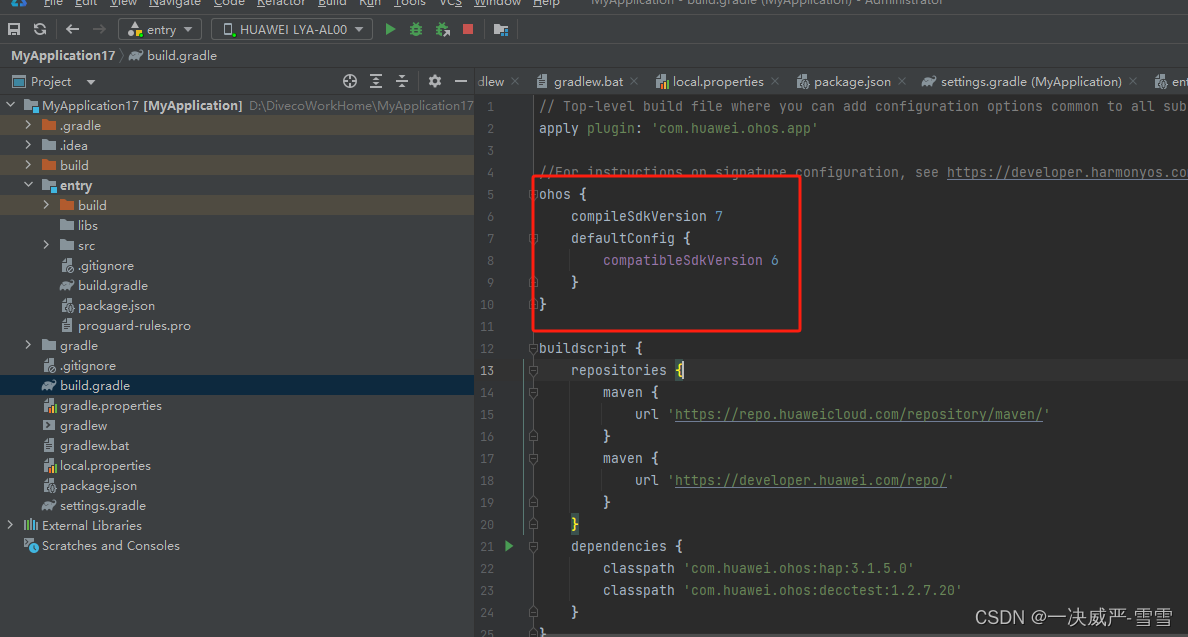
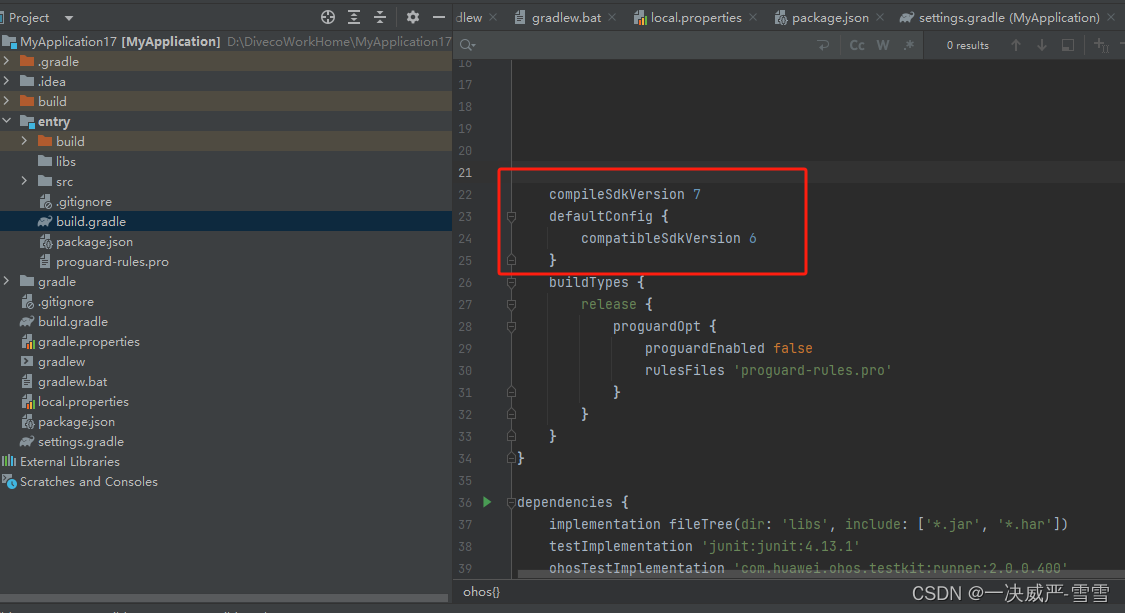
再运行,哈哈,成功了,手机有画面了
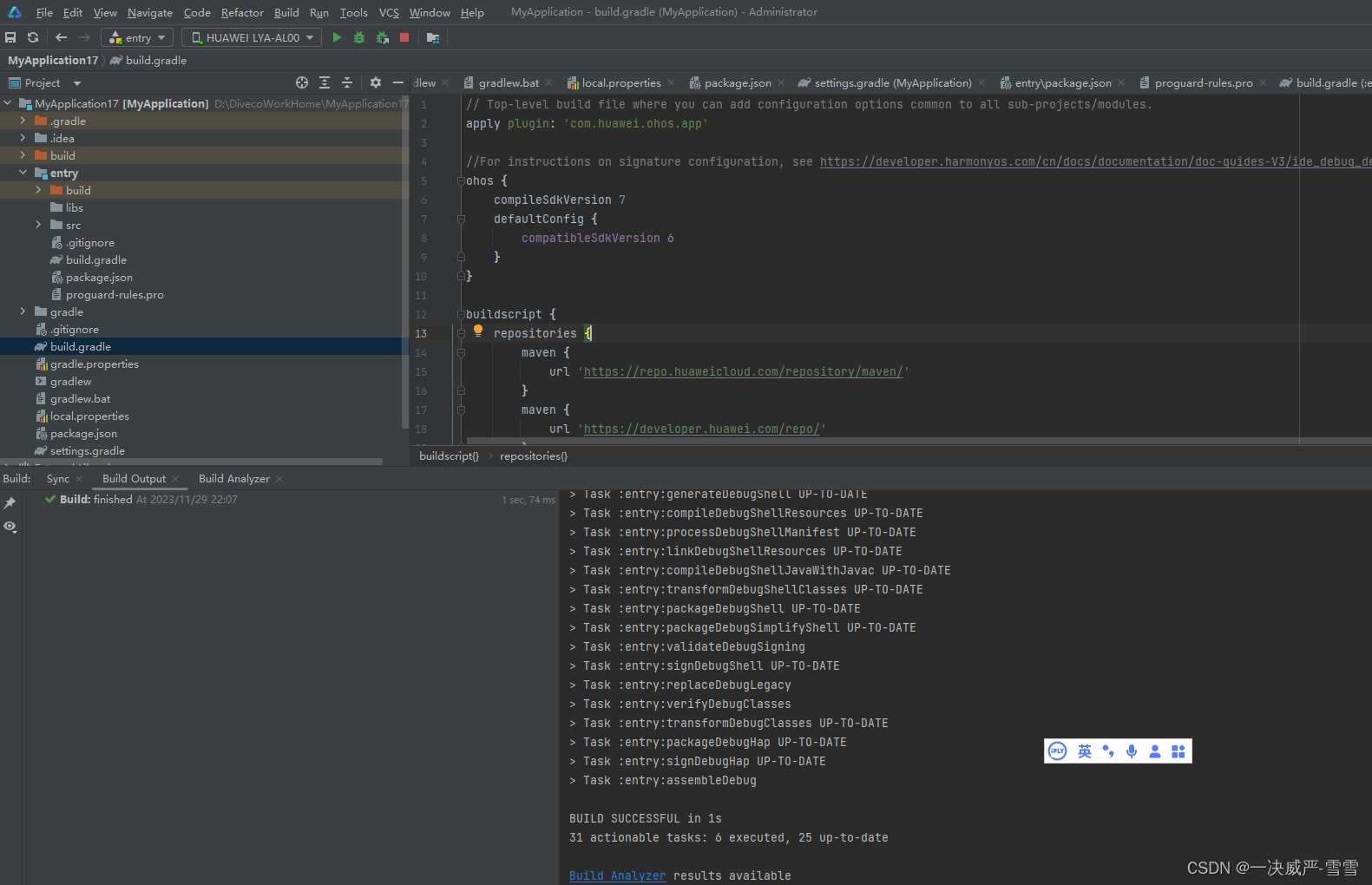
拔了线,应用仍然在手机上了


